Dari YouTube ke WordPress: Cara Menyematkan dan Menyesuaikan Video Menggunakan Presto Player
Video menarik 4 juta kali lebih banyak daripada konten tertulis.
Memasukkan video YouTube dapat meningkatkan keterlibatan secara signifikan jika Anda menjalankan situs WordPress. Hal ini karena video lebih mudah diakses dan dipahami dibandingkan konten tertulis.
Mereka juga memberikan elemen visual yang membantu menjaga pemirsa tetap terlibat untuk waktu yang lebih lama. Video YouTube dapat disematkan langsung ke situs web Anda, sehingga memudahkan pengunjung untuk menontonnya tanpa meninggalkan situs Anda.
Anda juga bisa menyertakannya di postingan blog dan artikel, atau menambahkannya ke area lain di situs web Anda, seperti halaman landing dan halaman produk. Menyematkan video YouTube di situs WordPress Anda itu mudah. Kami akan menunjukkan caranya!
Daftar Isi
Kekuatan Pemasaran Video
Pada tahun 2023, konsumen semakin mengandalkan video pemasaran dari suatu merek, dengan 66% menonton konten video untuk mempelajari suatu merek atau produk.
Tren ini menyoroti pentingnya memasukkan galeri video dan konten ke dalam situs web dan strategi pemasaran Anda; konten video bukan sekadar tren sesaat. Ini adalah bagian penting dari cara kita berkomunikasi secara online.
Ini memiliki dua manfaat utama.
Pertama, hal ini dapat membuat mata pelajaran yang rumit menjadi lebih mudah untuk dipahami. Video dapat memecah ide-ide besar menjadi bagian-bagian yang lebih kecil dan mudah dicerna. Daripada membaca banyak teks, Anda dapat menonton video dan mendapatkan informasi yang sama dengan lebih sederhana.
Kedua, konten video menambahkan sentuhan pribadi. Anda dapat melihat dan mendengar orang tersebut berbicara saat Anda menonton video. Anda dapat melihat ekspresi wajah mereka dan mendengar suaranya.
Hal ini membuat konten terasa lebih autentik. Ini membantu menghubungkan pemirsa dan orang atau merek yang membuat video. Untuk memperkuat dampak konten video Anda, pertimbangkan untuk menyematkannya dalam kampanye email menggunakan templat buletin email . Templat ini dapat mengintegrasikan gambar mini atau tautan video dengan lancar, menjadikan kampanye email Anda lebih menarik dan interaktif. Baik Anda seorang blogger yang ingin mempercantik postingan Anda atau pengembang WordPress yang ingin memberikan layanan terbaik kepada klien Anda, menguasai video adalah suatu keharusan.
Memasang dan Mengaktifkan Plugin Presto Player
Tutorial ini akan menggunakan Presto Player, yang menawarkan versi Gratis dan Pro.
Versi gratis Presto Player berfungsi sebagai titik masuk yang bagus untuk kebutuhan pemutaran video standar di situs WordPress. Anda bisa mendapatkan banyak fitur, seperti memilih video Anda dari berbagai sumber, mengamankan video pribadi, dan menambahkan bab video tanpa batas. Untuk versi Pro, Anda dapat melakukan kustomisasi dan branding serta melakukan integrasi pihak ketiga.
Kami akan memandu Anda melalui instalasi dan aktivasi Presto Player di situs WordPress Anda.
Menginstal Presto Player versi gratis
- Masuk ke dasbor admin WordPress Anda.
- Buka Plugin di bilah menu di sisi kiri halaman, lalu pilih Tambah Baru.
- Di bilah pencarian di sudut kanan atas halaman, ketik 'Presto Player' dan tekan Enter.
- Anda akan melihat Presto Player muncul di hasil pencarian. Klik Instal Sekarang.
- Setelah berhasil diinstal, klik Aktifkan.
Selamat! Anda telah berhasil menginstal dan mengaktifkan Presto Player versi gratis.
Jika Anda ingin meningkatkan ke versi pro Presto Player untuk mengakses lebih banyak fitur, ikuti langkah-langkah berikut:
- Beli versi Pro dari situs resmi Presto Player.
- Unduh file zipnya.
- Kembali ke bagian Plugin di dashboard WordPress Anda dan pilih Tambah Baru.
- Klik tombol Unggah Plugin di bagian atas halaman, navigasikan file Anda, dan pilih file zip yang diunduh.
- Setelah file diunggah, klik Instal Sekarang.
Bagus sekali! Anda telah meningkatkan ke versi Pro dari Presto Player.
Sekarang, ikuti langkah-langkah ini untuk mengaktifkan plugin Anda:
- Dari dasbor Anda, buka Plugin dan temukan Presto Player di daftar plugin yang Anda instal.
- Klik tautan Aktifkan di bawah Presto Player.
- Saat Anda melihat popup yang meminta Anda memasukkan kunci lisensi, tempelkan kunci yang dikirimkan dalam tanda terima pembelian Anda untuk versi Pro.
- Klik Aktifkan Lisensi.
Dan itu saja! Anda telah berhasil mengaktifkan Presto Player versi Pro Anda.
Luangkan waktu untuk menjelajahi berbagai fitur yang ditawarkan oleh Presto Player dan nikmati pengalaman menonton video baru Anda!
Dan itu saja! Anda telah berhasil mengaktifkan Presto Player versi Pro Anda.
Sematkan Video YouTube di WordPress
Ada tiga cara untuk menambahkan video ke situs Anda.
Kami akan menunjukkan semuanya kepada Anda.
Tempel URL Langsung (Pendekatan oEmbed)
Salah satu cara paling sederhana untuk menyematkan video di WordPress adalah melalui metode oEmbed, yang secara inheren didukung oleh editor Gutenberg. Pendekatan ini adalah tentang kesederhanaan dan kecepatan.
- Salin URL video yang ingin Anda sematkan.
- Tempelkan URL langsung ke halaman atau postingan.
- Editor dengan cerdas mengenali sumbernya dan secara otomatis memformat video ke dalam blok yang sesuai, misalnya, URL video YouTube akan meminta editor untuk menggunakan blok YouTube.
- Setelah menempel, Anda dapat melihat pratinjau postingan Anda untuk melihat bagaimana video tersebut terintegrasi dengan konten Anda.
- Setelah puas, Anda dapat mempublikasikan postingan Anda.
Keuntungan utama metode oEmbed terletak pada kesederhanaan dan integrasi yang cepat. Namun, hal ini harus dibayar dengan penyesuaian.
Penyematan iFrame
Bagi mereka yang memerlukan kontrol lebih besar atas cara video disematkan dan ditampilkan, metode iFrame adalah alternatif yang tepat.
Ini melibatkan penggunaan cuplikan HTML yang menyediakan banyak opsi penyesuaian.
Pertama, Anda perlu menemukan kode semat untuk video Anda. Ini biasanya tersedia di bawah opsi Bagikan atau Sematkan di halaman video.
Tag iFrame hadir dengan berbagai parameter yang dapat disesuaikan. Anda dapat mengatur dimensi video agar sesuai dengan tata letak halaman Anda, memilih apakah akan menampilkan atau menyembunyikan kontrol pemutar, dan bahkan memilih titik awal tertentu untuk video tersebut.
Setelah Anda menyesuaikan kode iFrame dengan preferensi Anda, salin dan tempel ke postingan WordPress Anda.
Sebelum dipublikasikan, sangat penting untuk melihat pratinjau postingan untuk memastikan bahwa video ditampilkan dengan benar dan konsisten dengan desain Anda secara keseluruhan.
Metode iFrame menawarkan peningkatan fleksibilitas dan kontrol yang signifikan dibandingkan metode oEmbed. Anda dapat mengontrol aspek visual pemutar video dan elemen fungsional.
Plugin video Presto Player adalah pilihan tepat jika Anda ingin menggunakan video secara teratur atau menginginkan lebih banyak opsi penyesuaian.
Cara Menyematkan Video Menggunakan Presto Player
Berikut cara menyematkan video di situs WordPress menggunakan Presto Player.
Mulailah dengan menyalin URL video YouTube yang ingin Anda sematkan.
Selanjutnya, pilih blok Presto Player dari dalam editor WordPress.
Presto Player dilengkapi dengan blok khusus untuk platform hosting video, termasuk YouTube dan Vimeo.
Setelah memilih blok yang sesuai, langkah selanjutnya adalah menempelkan URL yang disalin.
Presto Player akan menyematkan video tepat di tempat blok ditempatkan di halaman Anda.
Kesimpulan
Menyematkan konten video ke situs WordPress Anda sangat penting untuk meningkatkan keterlibatan, karena video melibatkan pemirsa jauh lebih efektif daripada teks tertulis. Menyematkan video melalui plugin seperti Presto Player memungkinkan Anda memperkaya situs web Anda dengan video YouTube, membuat konten Anda lebih mudah diakses dan menarik secara visual.
Untuk menyematkan dan menyesuaikan video menggunakan Presto Player, mulailah dengan menyalin URL video YouTube dan memilih blok Presto Player khusus di editor WordPress. Plugin ini menyederhanakan proses penyematan dan menyediakan opsi penyesuaian, memungkinkan Anda menyesuaikan pengalaman video agar sesuai dengan desain dan branding situs web Anda. Dengan tersedianya versi gratis dan Pro, Presto Player meningkatkan kemampuan pemutaran video, menjadikannya alat penting bagi blogger dan pengembang yang ingin meningkatkan strategi konten mereka.
Saat Anda berlangganan blog ini, kami akan mengirimi Anda email bila ada pembaruan baru di situs sehingga Anda tidak akan melewatkannya.
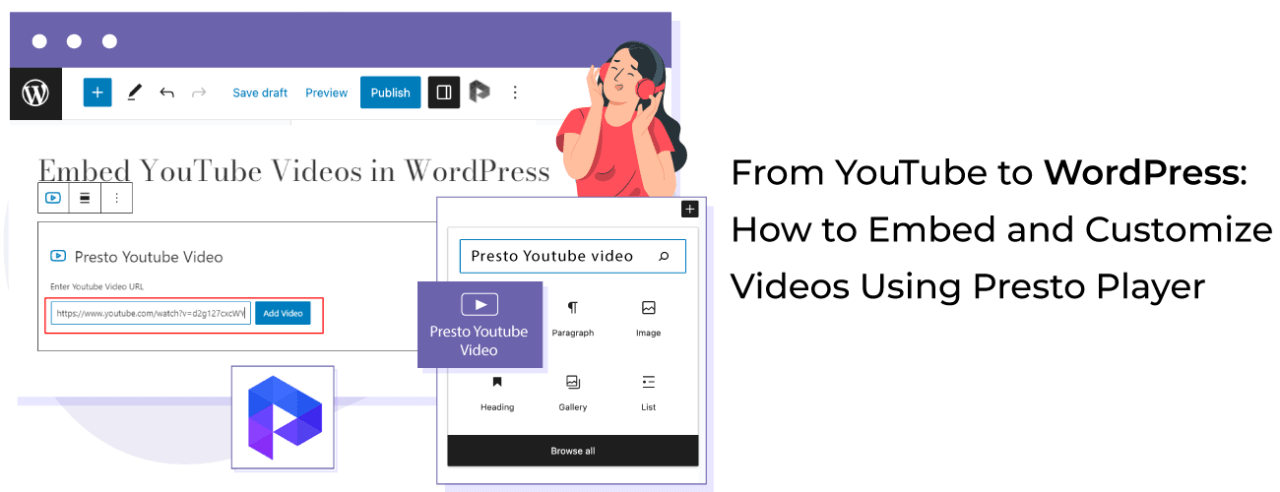

Komentar